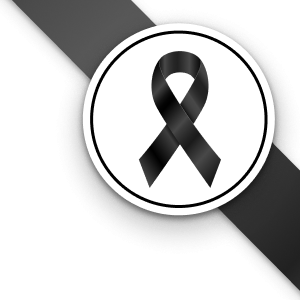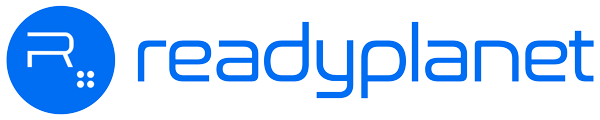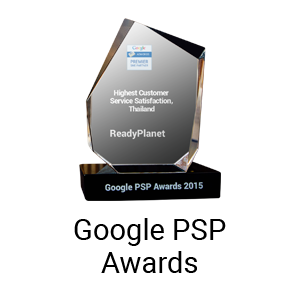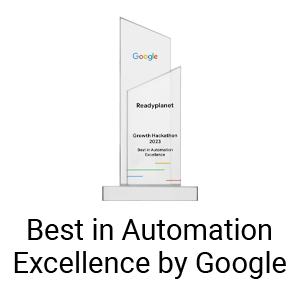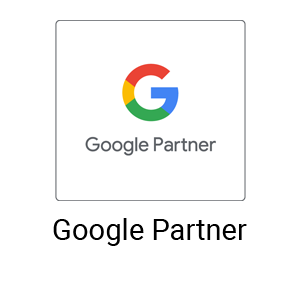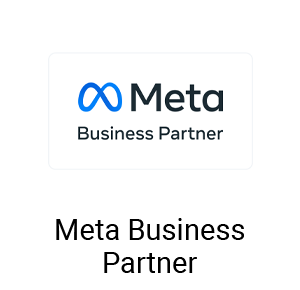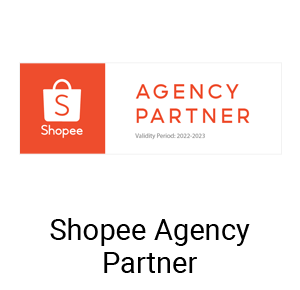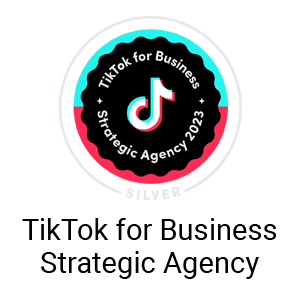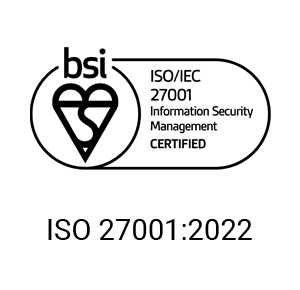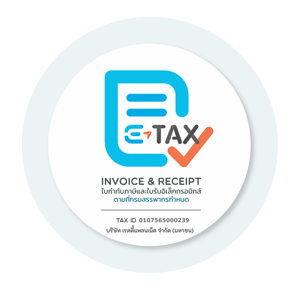ติดตามผลลัพธ์จากการโฆษณาออนไลน์ ผ่าน Facebook Ads ด้วยเครื่องมือ Facebook Pixel
อย่างที่ทราบกันดีว่าการทำการตลาดออนไลน์ไม่ใช่เรื่องง่าย เพราะนอกจากจะต้องทำความเข้าใจเทคนิคการทำโฆษณาออนไลน์ต่าง ๆ ทั้ง การลงโฆษณา Facebook และ Google ที่เป็น 2 เจ้ายักษ์ใหญ่ ก็ยังต้องทำความเข้าใจพฤติกรรมของลูกค้า เพื่อนำเสนอสินค้าและบริการของคุณได้ตรงตามความต้องการของกลุ่มเป้าหมายอีกด้วย
แน่นอนว่าการทำความเข้าใจพฤติกรรมของผู้บริโภคนั้น เป็นหัวใจของการทำการตลาดออนไลน์แล้วทำอย่างไรถึงจะสามารถเข้าใจพฤติกรรมของลูกค้าผู้บริโภคได้ วันนี้ Readyplanet จะขออธิบายเกี่ยวกับ Facebook Pixel เครื่องมือที่จะช่วยติดตามพฤติกรรมของผู้ที่เข้ามาชมเพจ และผลลัพธ์จากการโฆษณาของคุณ ผ่าน Facebook Ads
Facebook Pixel คืออะไร?
Facebook Pixel คือระบบ Tracking ของ Facebook ที่ให้นักการตลาดออนไลน์นำ Code ไปติดตั้งบนเว็บไซต์ เพื่อติดตามพฤติกรรมการใช้งานของผู้เยี่ยมชมเว็บไซต์ โดยข้อมูลที่ได้นี้ สามารถนำไปใช้กำหนดกลุ่มเป้าหมายในการทำโฆษณาออนไลน์ ที่ละเอียดและตรงจุดมากขึ้น
ข้อมูลที่ถูกบันทึกจาก Facebook Pixel นี้ จะสามารถนำมาใช้ในการกำหนด Custom Audience ในระบบของการลงโฆษณา Facebook โดยคุณสามารถเลือกได้ว่า จะให้แสดงโฆษณาเฉพาะลูกค้าที่เคยเยี่ยมชมเว็บไซต์ หรือเคยกระทำอะไรบางอย่างบนเว็บไซต์มาแล้ว ซึ่งส่งผลให้การแสดงโฆษณาได้ตรงกลุ่มเป้าหมายและมีประสิทธิภาพมากขึ้น
ประโยชน์ของ Facebook Pixel ที่นักการตลาดออนไลน์ต้องรู้ !
1. Facebook Pixel นั้นสามารถส่งข้อมูลของพฤติกรรมผู้เข้าเว็บไซต์และ Facebook Page ของคุณ ทำให้การลงโฆษณา Facebook ของคุณ มีความแม่นยำขึ้น เพราะระบบสามารถเรียนรู้และ Optimize ได้เก่งมากขึ้น จากการทำ Event ต่าง ๆ เช่น การกดสั่งซื้อ, การกดดาวน์โหลด หรือ การกรอกฟอร์มรายชื่อ เป็นต้น
2. ทำให้คุณประหยัดงบค่าโฆษณามากขึ้น เพราะสามารถสร้าง Custom Audience คนที่สั่งซื้อ หรือกรอก Lead ไปแล้ว และทำการ Exclude คนที่ไม่ใช่กลุ่มเป้าหมายออกจาก Campaign โฆษณาได้
3. สามารถวัดผลด้วย Conversion ประเภทต่าง ๆ ได้ การ Subscribe, Add to Cart, การสั่งซื้อ, การกดโทร, แชทไลน์ หรือ Messenger ซึ่งคุณสามารถวัดผลได้หมด รวมถึงเราสามารถสั่งให้ระบบวิ่งหาผลลัพธ์ประเภทไหนก็ได้ที่ทำ Conversion (Event) ไว้
4. สามารถสร้าง Custom Audience อื่นๆ ที่หลากหลายมากขึ้น ไม่ว่าจะเป็นเวลาการอ่านในเว็บ, คนที่ Scroll ในหน้าเว็บไปต่าง ๆ ไปกี่เปอร์เซ็น หรือคนที่เข้าหน้าเว็บเนื้อหาต่าง ๆ เป็นต้น
5. สามารถสร้าง Lookalike Audience ได้มีประสิทธิภาพมากขึ้น ไม่ว่าจะเป็นหาคนที่คล้าย ๆ คนที่ซื้อไปแล้ว, หาคนที่คล้าย ๆ คนที่เข้าหน้าสินค้า ฯลฯ
![]()
img source: Facebook Business
เริ่มต้นติดตั้ง Facebook Pixel ต้องทำอย่างไร ?
1. เข้า Facebook Page ของคุณ จากนั้นไปที่แถบเมนูด้านขวาบน แล้วคลิกที่เมนู Create Ads
2. จากนั้นคุณจะได้เข้าไปที่ Ads Manager คลิกที่สัญลักษณ์สามขีดมุมบนซ้าย แล้วเลือกเมนูที่เขียนว่า Pixel ดังภาพ
.png)
3. คลิก ปุ่ม Create a Pixel จากนั้นให้คุณตั้งชื่อ Pixel ของธุรกิจคุณ
4. เมื่อตั้งชื่อPixel เรียบร้อยแล้ว คุณสามารถเลือกช่องทางการติดตั้ง Facebook Pixel ได้ทั้ง Manual หรือแบบ Integration ดังภาพ
.png)
การติดตั้งแบบ Manual หมายถึง การเอา Pixel Code ไปวางเอง อันนี้ ใช้สำหรับเว็บไซต์ที่พัฒนาขึ้นมาเองและเว็บไซต์สำเร็จรูปต่างๆ ซึ่งในบทความนี้ เราจะขอแนะนำวิธีการติดตั้ง Facebook Pixel แบบ Integration ผ่าน Googel Tag Manager กัน
สำหรับใครที่ยังไม่รู้จัก Tags, Triggers และ Variables แนะนำให้อ่านบทความ Google Tag Manager เครื่องมือสำคัญบนเว็บขายของออนไลน์ที่คุณต้องรู้! ตามลิงก์นี้ก่อน จะได้เข้าใจพื้นฐานวิธีการทำงานของ Googel Tag Manager
“โดยปกติ การติดตั้ง Facebook Pixel จะเป็นหน้าที่ ของ Web Developer ในการวาง Script แต่บริการเว็บไซต์สำเร็จรูปของ Readyplanet และผู้เชี่ยวชาญทั้ง Google และ Facebook ที่จะช่วยแนะนำให้คุณสามารถติดตั้ง Pixel Code บนเว็บไซต์ของคุณได้แบบง่าย ๆ”
วิธีการติดตั้ง Facebook Pixel ผ่าน Google Tag Manager
1. เมื่อได้คุณได้ Pixel Code จากการ Create a Pixel แล้วดังภาพ (ดูวิธีการด้านบน)
![]()
2. เลือกวิธีการติดตั้ง Facebook Pixel อันบนสุดดังภาพ
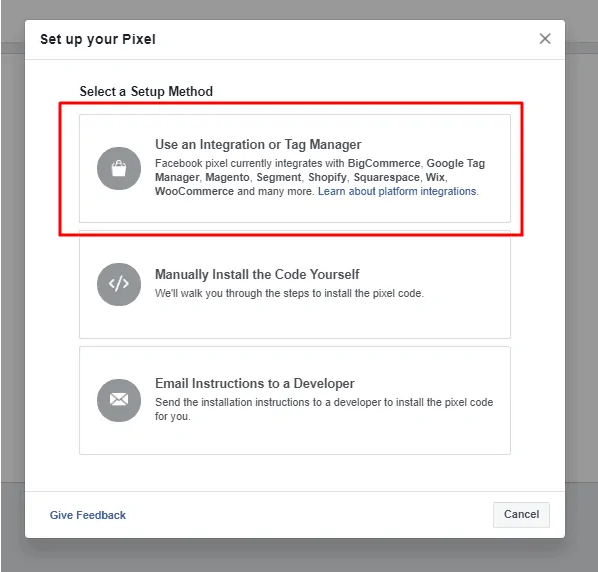
3. เปิด Google Tag Manager แล้วเลือก Container ของเว็บที่เราต้องการติดตั้ง Facebook Pixel (คุณจะต้องสร้าง Google Tag Manager ก่อน สามารถดูวิธีได้จากบทความนี้ รู้จักกับ Google Tag Manager เครื่องมือสำคัญบนเว็บไซต์ ที่คุณต้องรู้ ! โดย คลิกที่นี่
4. คลิก Add New Tag แล้วเลือกสร้างแท็กแบบ Custom HTML ตามภาพ
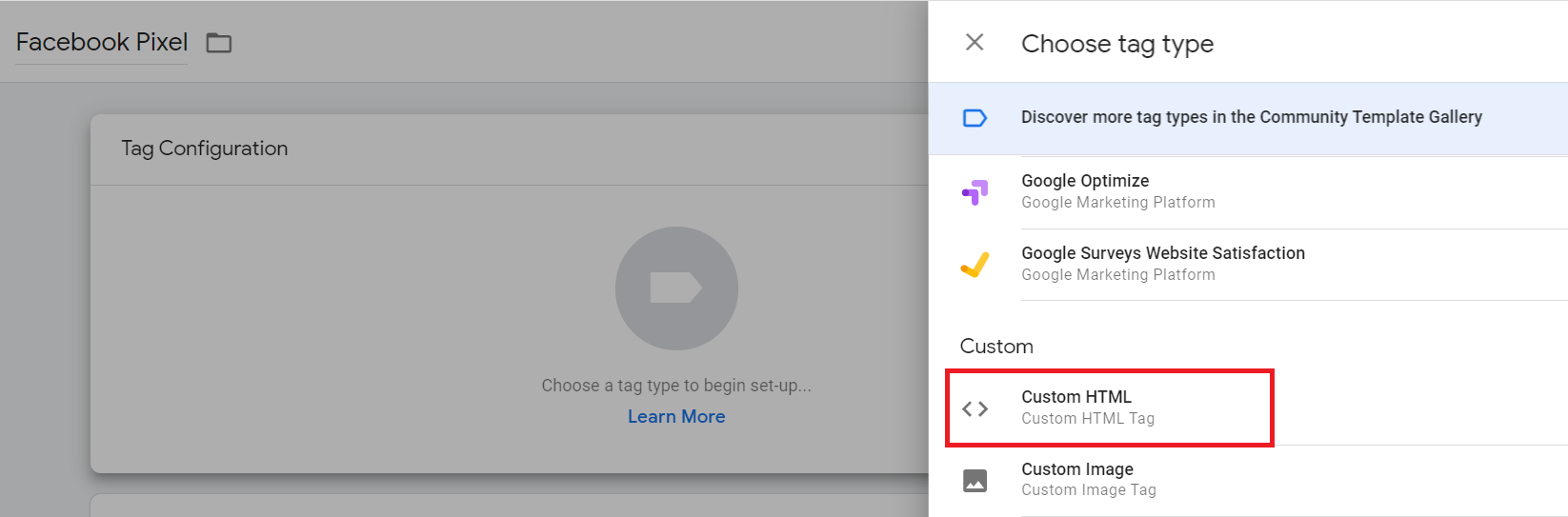
5. นำ Facebook Pixel มาวางไว้ตามภาพ จากนั้นเลือกที่ Advanced Setting
ในส่วนของ Tag Firing Options ให้เลือก One Per Page ซึ่งหมายความว่าเราจะให้ Facebook Pixel ทำงานได้เพียงครั้งเดียวต่อการโหลดเพจหนึ่งครั้งเท่านั้น
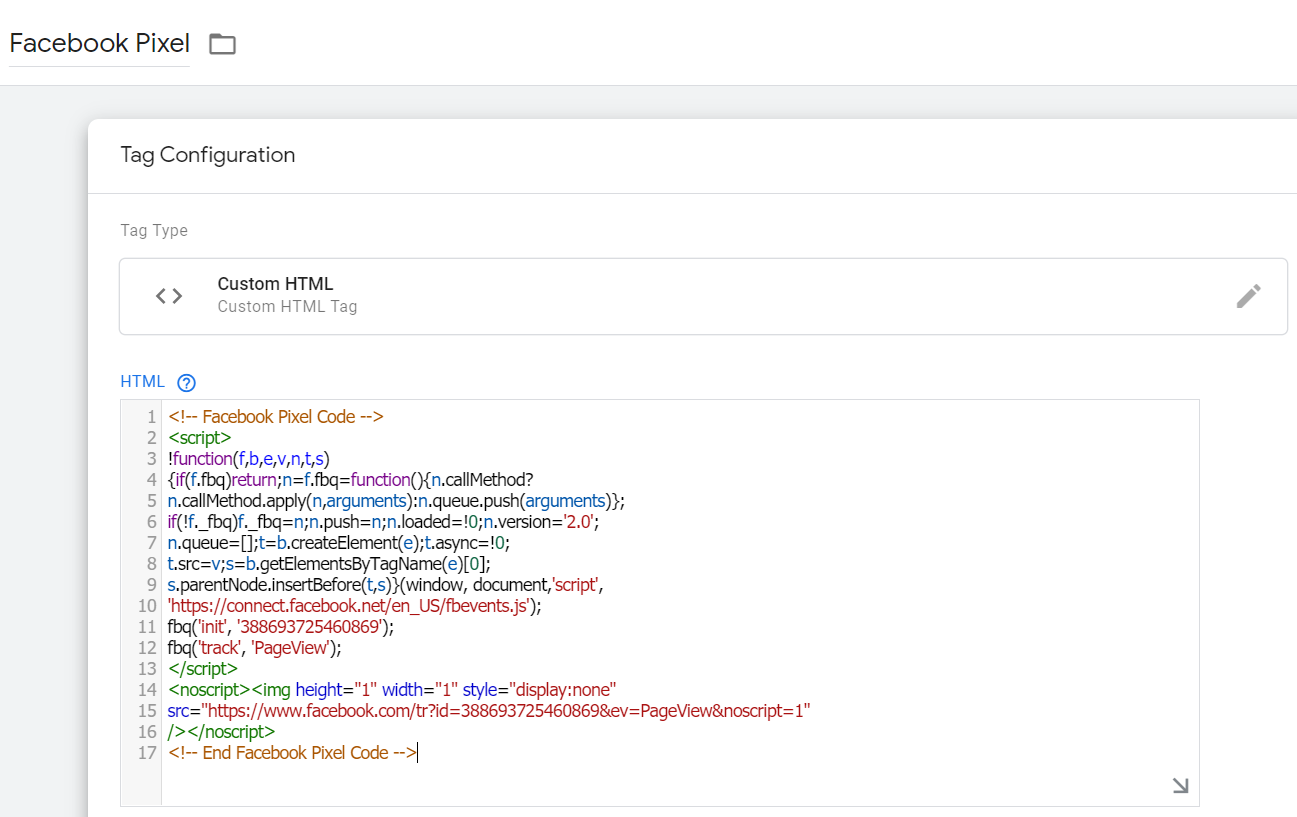
6. หลังจากนั้นให้คลิกในส่วน Triggering แล้วเลือก All Pages ได้เลยเพราะเราต้องการให้ Facebook Pixel ทำงานทุกหน้าบนเว็บไซต์ของเรา จากนั้นให้กด Save แท็ก ก็เป็นอันจบขั้นตอนการสร้าง Tag Facebook Pixel แล้ว
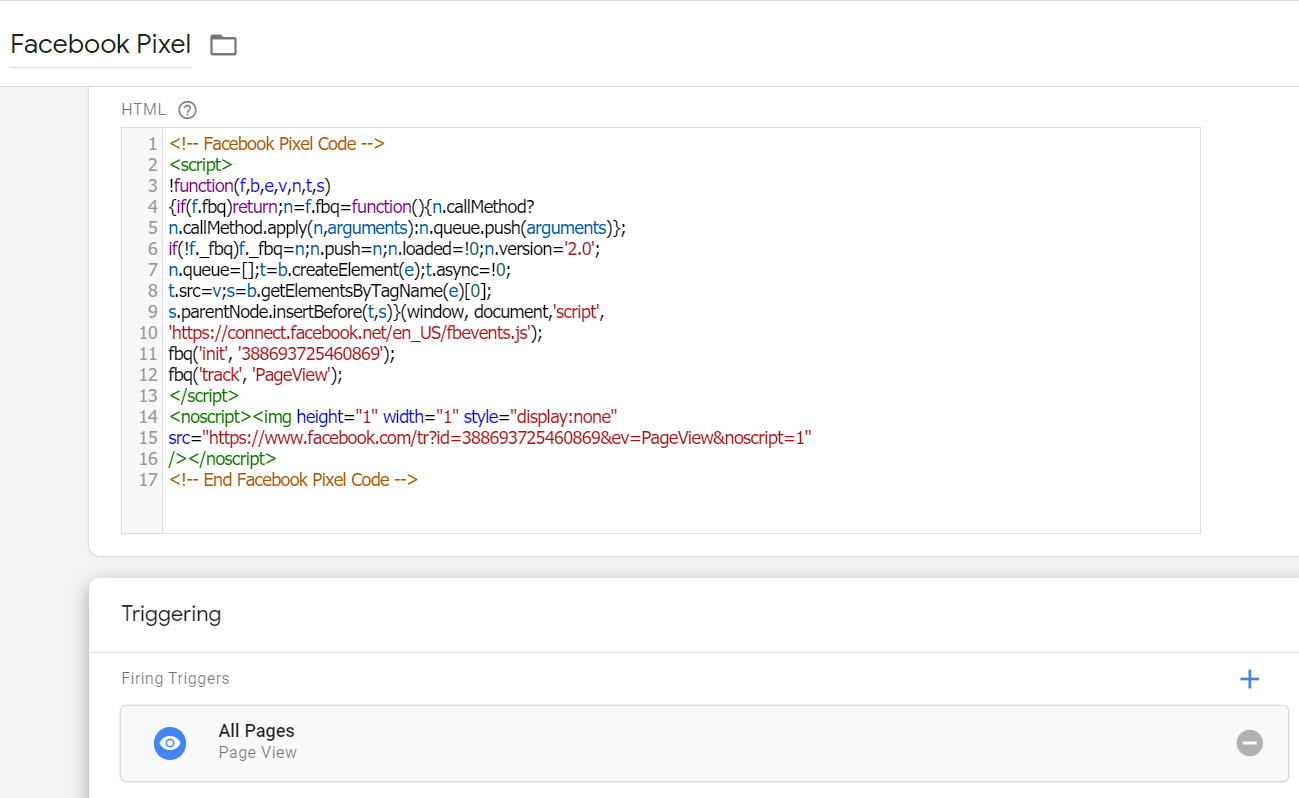
7. กดปุ่ม Submit ที่มุมขวาบนเพื่อสั่งให้แท็กเริ่มทำงานทันที
.png)
วิธีการตรวจสอบว่า Facebook Pixel บน Google Tag Manager ทำงานได้หรือไม่
- คลิกปุ่ม ‘Preview’ ตรงมุมขวาบนของแดชบอร์ด
- เปิดหน้าเพจที่ติดตั้ง Tag นั้นไว้ หรือกด Refresh กรณีที่เปิดหน้าเว็บนั้นค้างไวอยู่ก่อนแล้ว จากนั้นเลือก ‘Debug’ ให้ปรากฏขึ้นมาตรงด้านล่างของหน้าจอ
- จากนั้น Panel จะปรากฏข้อมูลต่างๆ มากมายให้คุณดูว่ามี events ปรากฏอยู่หรือไม่ เช่น Page View, DOM Ready, Window Loaded หากขาดหายตัวใดตัวหนึ่งไป ต้องกลับไปจัดการแก้ไขใหม่
- เมื่อตรวจสอบเรียบร้อยและเห็นว่าพร้อมใช้งานจริงแล้ว ให้ไปที่แดชบอร์ด คลิกปุ่ม ‘Submit’ ด้านบนขวา ใส่ชื่อและ description ของ container แล้วคลิกเลือก publish
และหากคุณกำลังต้องการพัฒนาการทำการตลาดออนไลน์แบบมีประสิทธิภาพสูงสุด หรืออยากจะพัฒนาเว็บขายของออนไลน์ของคุณ R-Web แพลตฟอร์มสร้างเว็บไซต์ Readyplanet ก็สามารถตอบโจทย์ของธุรกิจคุณได้เป็นอย่างดี อีกทั้งยังสามารถนำ Code จากระบบ Facebook Pixel มาติดตั้งบน Google Tag Manager ได้ง่ายๆ นอกจากนั้น Readyplanet ยังผู้เชี่ยวชาญทั้ง Google, facebook คอยให้คำแนะนำธุรกิจออนไลน์ของคุณ
หรือหากคุณพบว่าการทำโฆษณาออนไลน์ด้วยตัวเองเป็นเรื่องยาก สามารถให้เราช่วยได้ ด้วยบริการ AdPro Dynamic บริการรับทำโฆษณาออนไลน์โดยทีมงานมืออาชีพ คลิกดูรายละเอียด
Updated: 28 September 2020 | Produced by: Dujnapa Chauthamcharoen